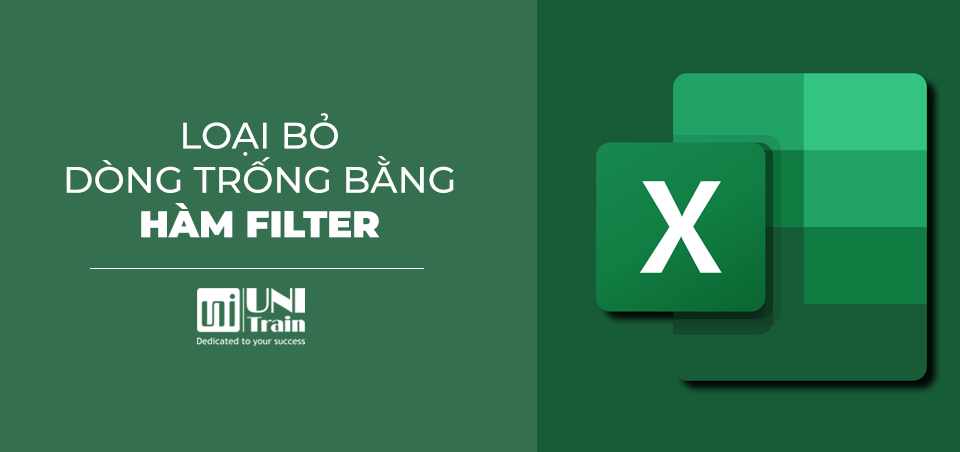
Bạn đang loay hoay không biết cách xóa bỏ các dòng thừa trong Excel như thế nào để bảng tính của mình dễ nhìn hơn. Bài viết dưới đây UniTrain sẽ cùng bạn vận dụng hàm để loại bỏ dòng trống trong Excel một cách nhanh và dễ dàng nhất.
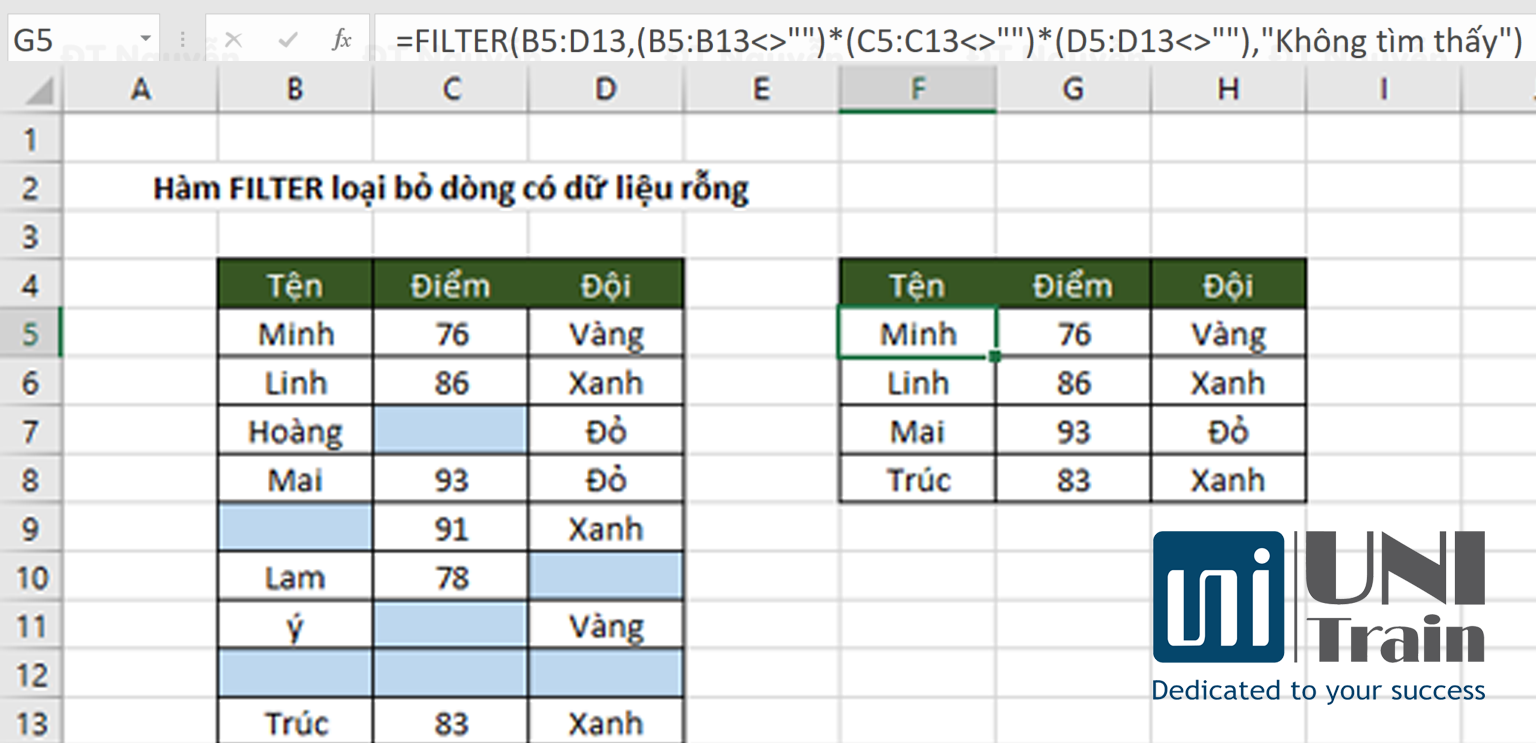
Với bảng dữ liệu trên, chúng ta cần phải lọc ra các dòng dữ liệu có đủ các giá trị thông tin trong cả 3 cột B, C, D. Việc này có thể được thực hiện trong tíc tắc bằng cách sử dụng hàm FILTER. Công thức tương ứng với trường hợp trên là:
=FILTER(B5:D13,(B5:B13<>””)*(C5:C13<>””)*(D5:D13<>””),”Không tìm thấy”)
Cụ thể, để lí giải công thức trên, chúng ta cần hiểu cú pháp của hàm FILTER, và cụ thể là phần vùng điều kiện (B5:D13,(B5:B13<>””)*(C5:C13<>””)*(D5:D13<>””) nghĩa là gì.
Cụm (B5:B13<>””) dùng để ra lệnh so sánh lần lượt các ô trong vùng B5:B13 với “” (ô trống chưa được điền thông tin), việc so sánh này sẽ trả về 1 mảng các giá trị TRUE / FALSE. Khi nhân 3 mảng giá trị TRUE / FALSE này với nhau thì Excel sẽ hiểu điều kiện là chọn ra những dòng mà cột B không rỗng và cột C không rỗng và cột D không rỗng.
Với logic này, bạn có thể dễ dàng mở rộng ra nhiều trường hợp so sánh khác với các điều kiện phức tạp hơn khi dùng hàm FILTER.
Chúc các bạn áp dụng thành công hàm FILTER để việc lọc dữ liệu trở nên dễ dàng hơn bao giờ hết!
UniTrain – Hồng Duyên tổng hợp
Xem thêm
Khóa học Ứng dụng Excel trong xử lý dữ liệu
Data Visualization – Cách trực quan hóa dữ liệu dành cho người làm tài chính – kế toán
